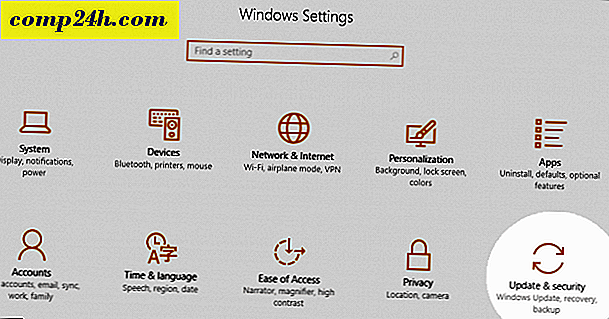विंडोज मीडिया सेंटर में आईट्यून्स संगीत पुस्तकालय स्ट्रीम करें
यदि आप अपने संगीत को प्रबंधित करने के लिए आईट्यून्स का उपयोग करते हैं, तो आपके संग्रह को विंडोज मीडिया सेंटर के साथ साझा करने का कोई स्पष्ट तरीका नहीं है। यहां अपनी आईट्यून्स संगीत लाइब्रेरी को डब्लूएमसी में स्ट्रीम करने का तरीका बताया गया है।
सबसे पहले, आईट्यून खोलें और अपनी लाइब्रेरी में किसी भी गीत पर राइट-क्लिक करें। विंडोज एक्सप्लोरर में शो का चयन करें।

यह आपको अपने आईट्यून्स संगीत फ़ोल्डर के स्थान पर लाता है। पथ कॉपी करें ताकि आप याद रखें कि यह कहां स्थित है। मेरा सी में है: \ उपयोगकर्ता \ i3geek \ संगीत \ iTunes \ iTunes मीडिया \ संगीत। आपके आईट्यून्स संगीत पुस्तकालय का स्थान अलग-अलग होगा। 
अब विंडोज मीडिया सेंटर खोलें। मुख्य मेनू से कार्य तक नीचे स्क्रॉल करें >> सेटिंग्स ।

इसके बाद, नीचे स्क्रॉल करें और मीडिया लाइब्रेरी का चयन करें।

संगीत का चयन करें और अगला क्लिक करें।

लाइब्रेरी में फ़ोल्डर जोड़ें का चयन करें। अगला पर क्लिक करें।

इस कंप्यूटर पर चुनें (मैप किए गए नेटवर्क ड्राइव शामिल है) अगला क्लिक करें।

अब आप आईट्यून्स संगीत कहां स्थान पर जाएं - जिसे आपने पहले पाया था। सुनिश्चित करें कि यह चेक किया गया है और अगला क्लिक करें।

हाँ चुनें, इन स्थानों का उपयोग करें। समाप्त क्लिक करें।

मुख्य मेनू से संगीत >> संगीत पुस्तकालय में जाएं ।

यहां आपको अपने आईट्यून्स फ़ोल्डर से जोड़े गए सभी गाने मिलेंगे। खेलने के लिए एक एल्बम या गीत पर क्लिक करें।

आईट्यून्स से आपका संगीत संग्रह विंडोज मीडिया सेंटर के माध्यम से खेलेंगे।

अपने संगीत और वीडियो तक पहुंचने के लिए और स्थान जोड़ने के लिए, विंडोज 7 मीडिया सेंटर से Xbox 360 तक संगीत स्ट्रीम करने का तरीका देखें - इसमें आपके आईट्यून्स संगीत संग्रह भी शामिल हैं। ग्रूवी!